Filtraggio rapido Utilizzo dell’icona filtro automatico
In questo articolo, impareremo come applicare il filtraggio rapido, utilizzando l’icona del filtro automatico in Microsoft Excel.
AutoFilter è una funzione molto bella e utile in Excel. Nei dati enormi, il filtro è un modo semplice e veloce per applicare il filtro ai dati forniti e trovare ciò di cui abbiamo bisogno .
Ad esempio: -abbiamo dati di vendita con i dettagli di regione, città, nome delle vendite, prodotto, importo delle vendite, importo delle entrate, ecc. Per vedere i dettagli relativi alla regione, è sufficiente inserire il filtro nell’intestazione e quindi selezionare una regione dal elenco a discesa delle regioni.
Facciamolo praticamente e capiamo come utilizzare rapidamente il filtro automatico.
Abbiamo dati in cui la colonna A contiene la regione, la colonna B contiene la città, la colonna C Agente, la colonna D prodotto, la colonna E le entrate totali e la colonna F contiene le entrate nette.
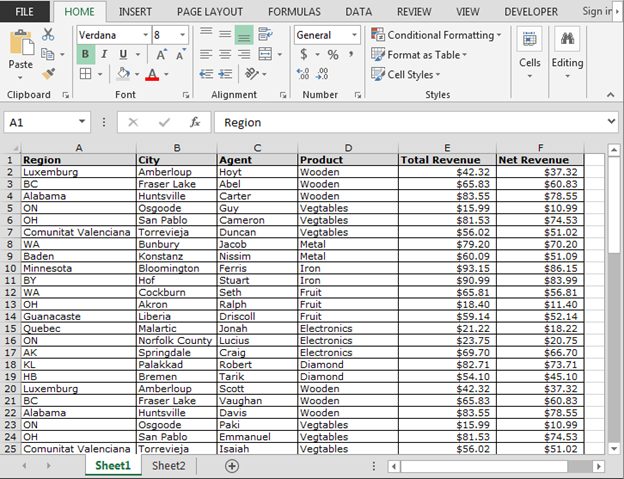
===
Ora vogliamo vedere i dati per la regione del Lussemburgo. Segui i passaggi seguenti: – * Seleziona i dati e inserisci il filtro.
Premere il tasto di scelta rapida per posizionare il filtro Ctrl + Maiusc + L Posizionare la freccia del mouse e fare clic su di essa.
-
Deseleziona tutto.
-
Seleziona Luxemburg dal menu a tendina.
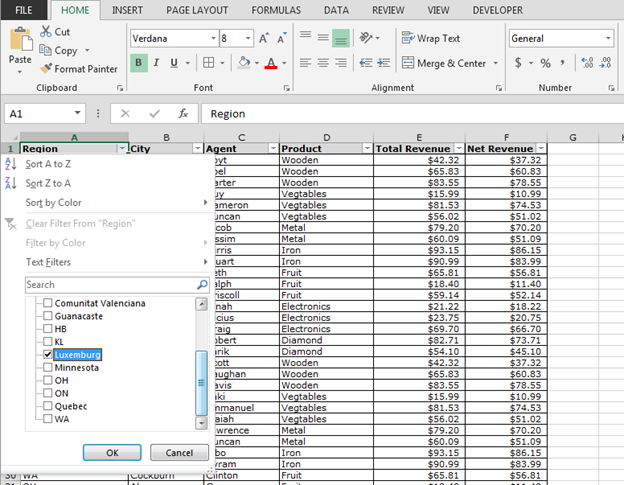
-
Verranno visualizzati solo i dati di Luxemburg.
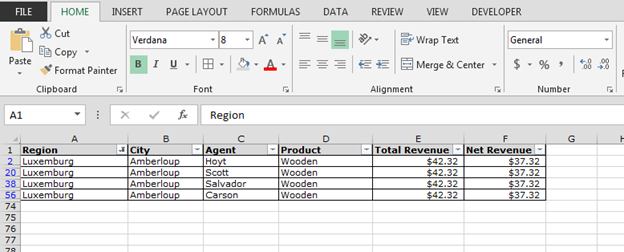
Ora inseriremo il filtro basato sui criteri. Nei dati, abbiamo le colonne delle entrate totali e delle entrate nette. Inoltre, vogliamo vedere i dati in cui le entrate totali sono inferiori a $ 54.
Segui i passaggi seguenti:
Selezionare i dati e inserire il filtro utilizzando il tasto di scelta rapida Ctrl Shift + L Fare clic sul pulsante freccia della colonna Total Revenue.
-
Fare clic sui filtri dei numeri.
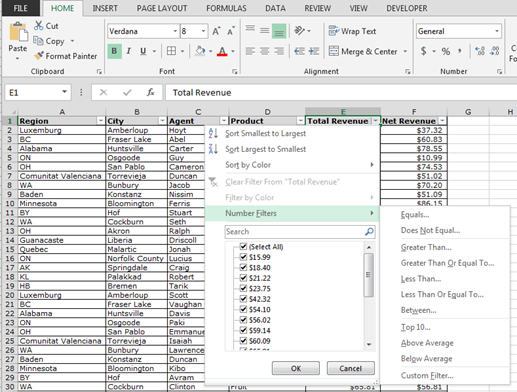
-
Fare clic su Meno di.
-
Apparirà la finestra di dialogo del filtro personalizzato.
-
Immettere $ 54,00 nei criteri.
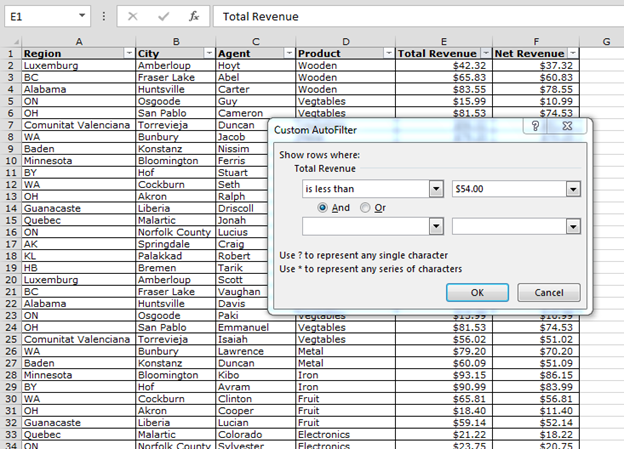
-
Fare clic su OK.
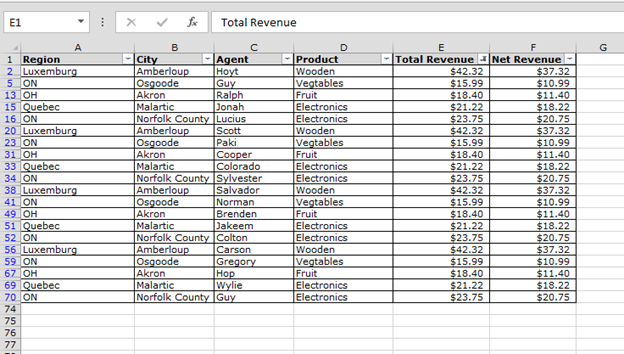
-
I dati verranno visualizzati dove le entrate totali saranno inferiori a $ 54.
Questo è il modo in cui possiamo filtrare rapidamente utilizzando il filtro automatico in Microsoft Excel.
Se i nostri blog ti sono piaciuti, condividilo con i tuoi amici su Facebook. E anche tu puoi seguirci su Twitter e Facebook.
_ Ci piacerebbe sentire la tua opinione, facci sapere come possiamo migliorare, integrare o innovare il nostro lavoro e renderlo migliore per te. Scrivici a [email protected]_